Vsebina:
Korak 1: Ustvarjanje kombiniranega grafikona
Začnimo z glavno nalogo — ustvarjanjem kombiniranega grafikona. Vanj bodo vključene vse vrednosti, ki so del izbranih vrstic tabele. Lahko jih je več kot dve, vendar bomo zdaj obravnavali le dva grafikona za boljšo preglednost, saj se ostale osi nastavljajo na enak način. Glavni poudarek pri ustvarjanju takšnih diagramov je na tem, da se zagotovi pravilno prikazovanje vrednosti, ki se nahajajo v povsem različnih razponih ali so povezane z določenimi enotami merjenja.
- Odprite potreben list in z držanjem leve tipke miške označite vse vrstice tabele, ki bodo tvorile grafikon. Ne pozabite, da morajo biti v označitev vključena tudi imena vrstic, saj se na njih temelji naziv osi.
- Pojdite na zavihek "Vstavi", kjer se nahaja orodje za dodajanje grafikonov.
- Odprite seznam grafikona ali si oglejte celoten seznam, tako da kliknete na gumb "Priporočeni diagrami".
- V novem oknu kliknite na seznam "Grafikon", se seznanite z razpoložljivimi možnostmi in dvakrat kliknite na ustrezen, da ga dodate v tabelo.
- Premaknite grafikon, če ovira delo s listom ali preprosto mora biti postavljen na drugem mestu.
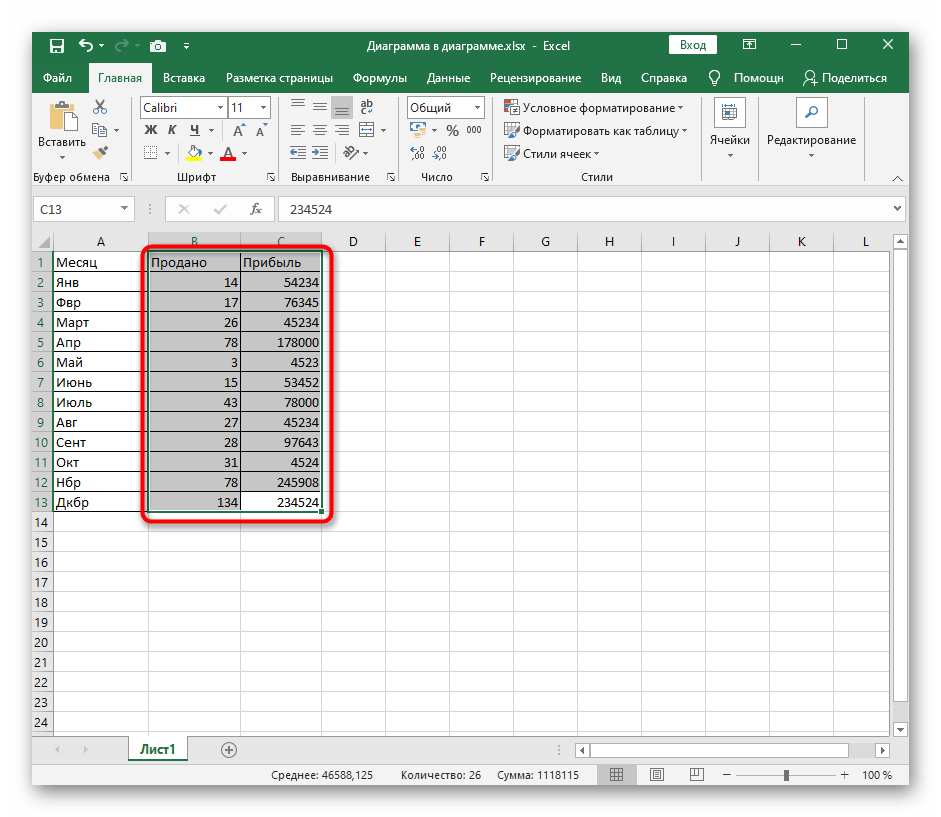
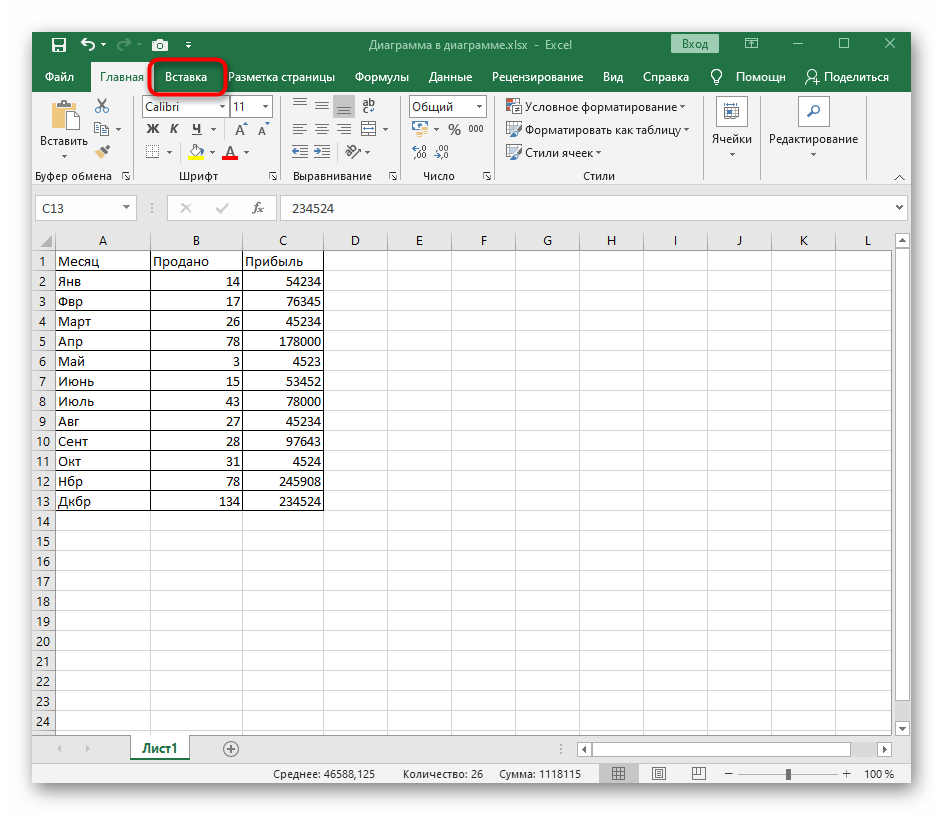
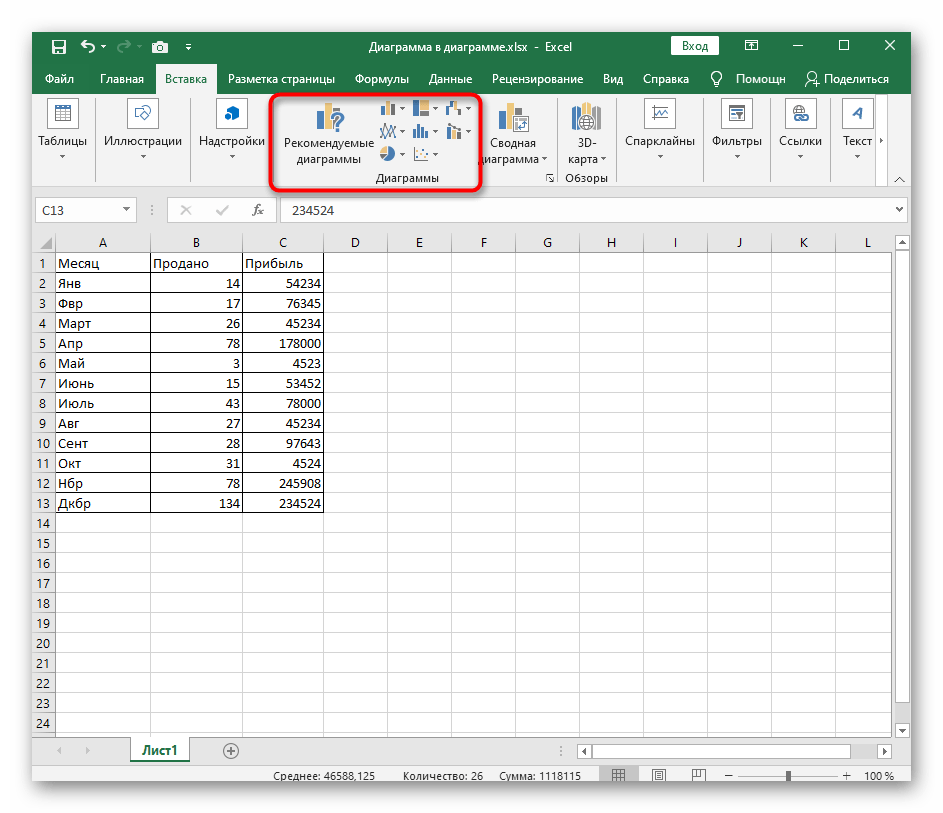
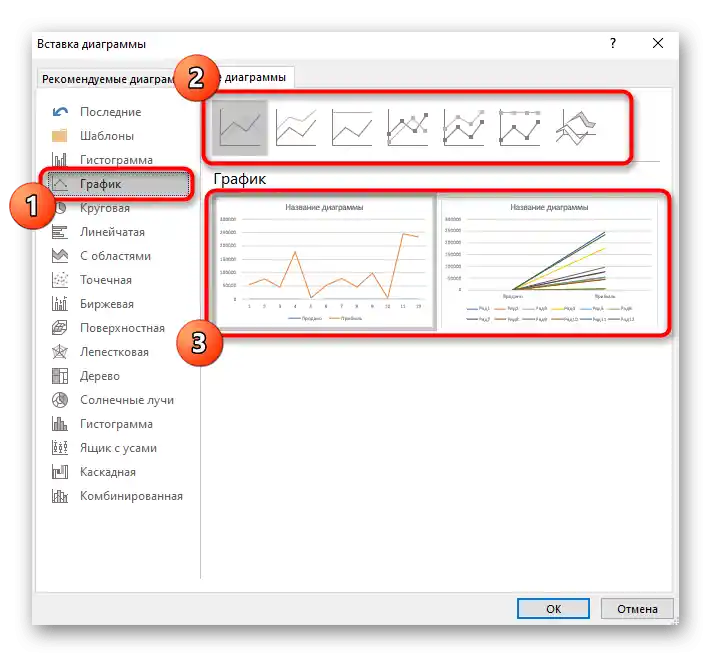
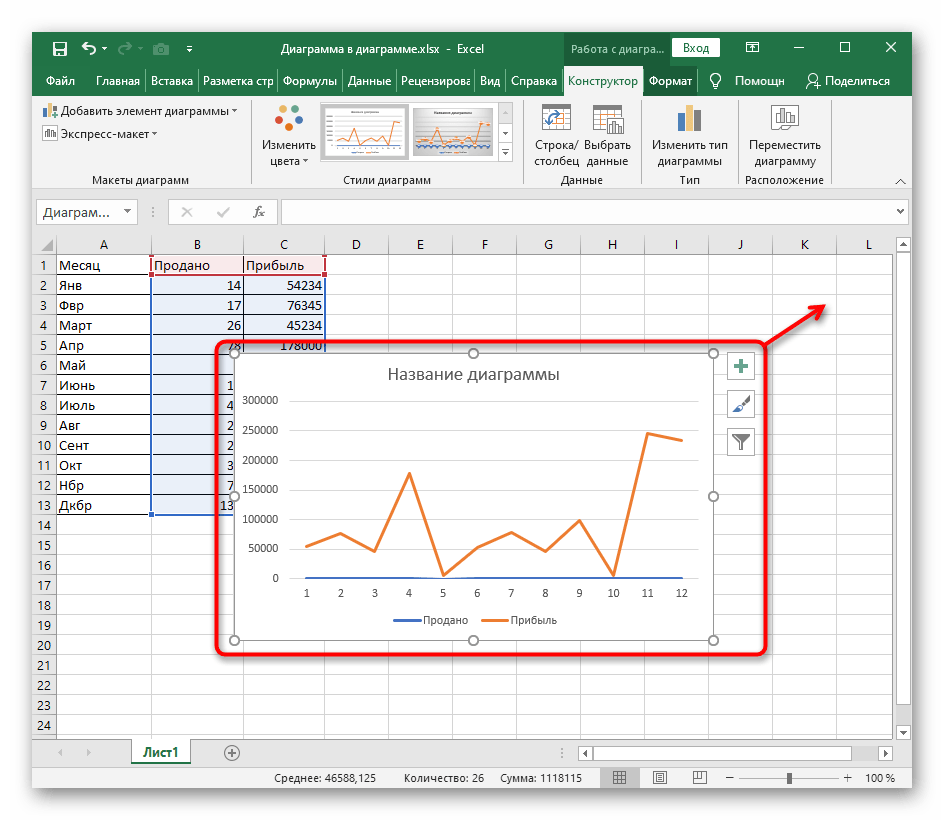
Včasih je to lahko dovolj, saj se vse vrstice pravilno prikazujejo in ne zahtevajo dodatne nastavitve. Vendar pa v večini primerov razpršenost v razponu podatkov ne omogoča normalnega pregleda vsebine grafikona, zato ga je treba dodatno nastaviti.
Korak 2: Postavitev pomožnih osi
Pomožne osi so edina rešitev v situaciji, ko je ena ali več vrstic grafikona prikazanih kot ravna črta.To je povezano s tem, da se njihov razpon nahaja na robu minimalno določenega na glavni osi, zato je potrebno dodati dodatno.
- Kot je razvidno iz naslednjega posnetka zaslona, je težava nastala z vrsto, imenovano "Prodano", katere vrednosti so prenizke za trenutno os. Takrat je potrebno z desno miškino tipko klikniti na vrsto.
- V pojavnem kontekstnem meniju izberite možnost "Formatiranje podatkovne vrste".
- Prikazano bo meni, kjer označite oznako "Po pomožni osi".
- Po tem se vrnite k grafom in poglejte, kako se je spremenila njihova prikaz.
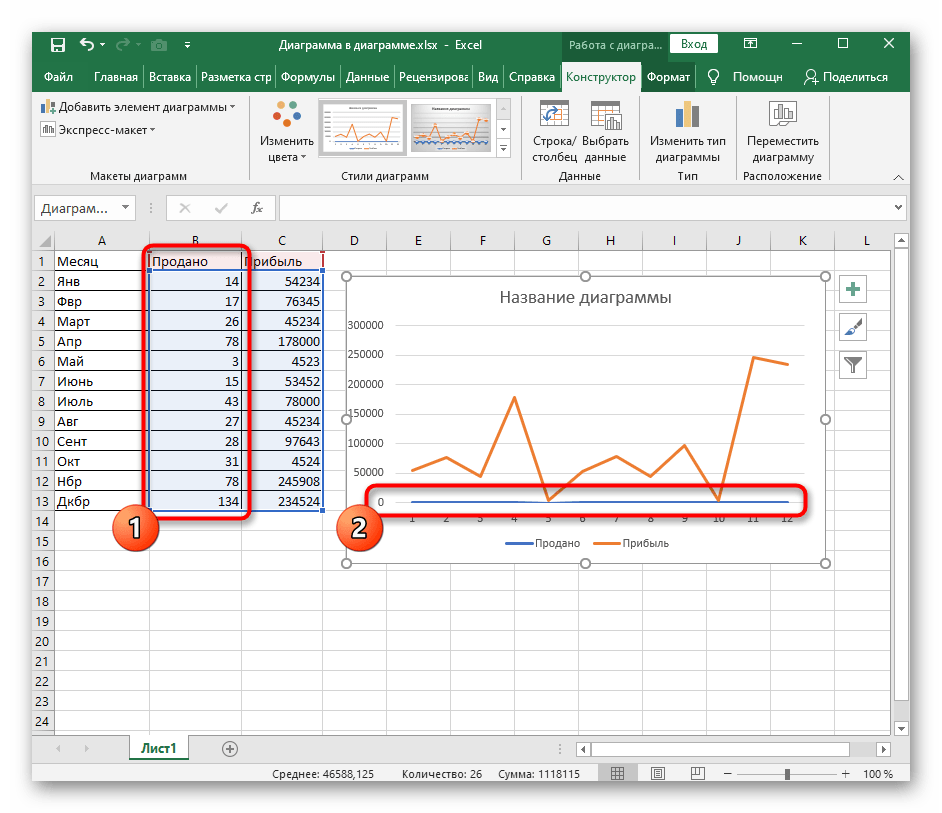
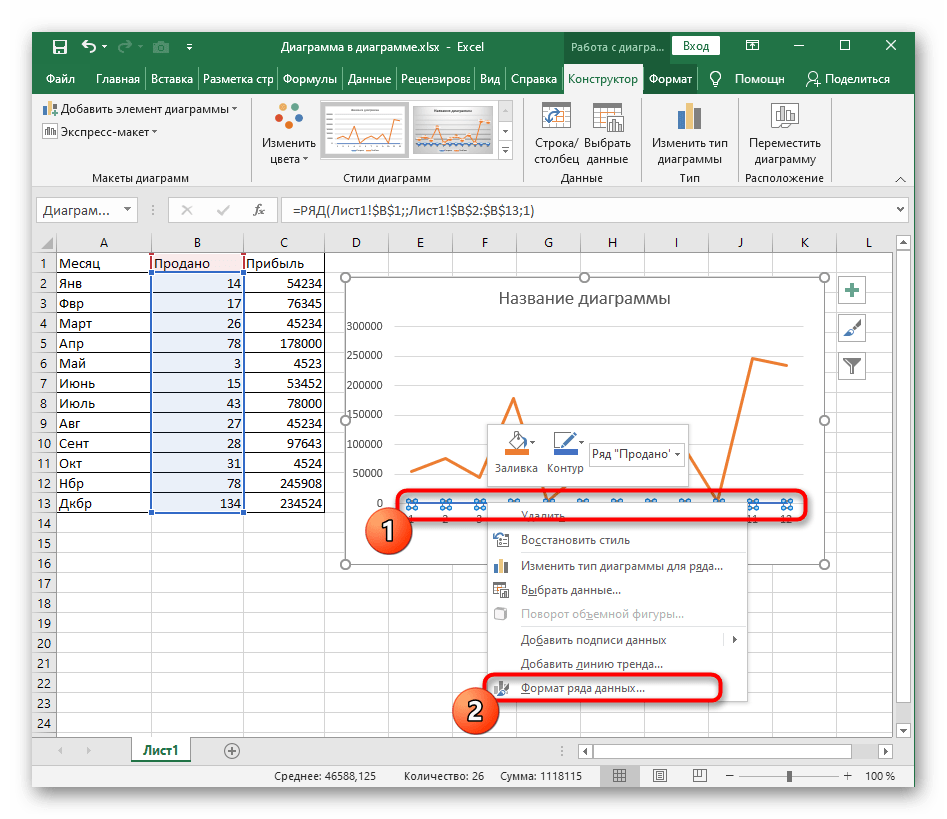
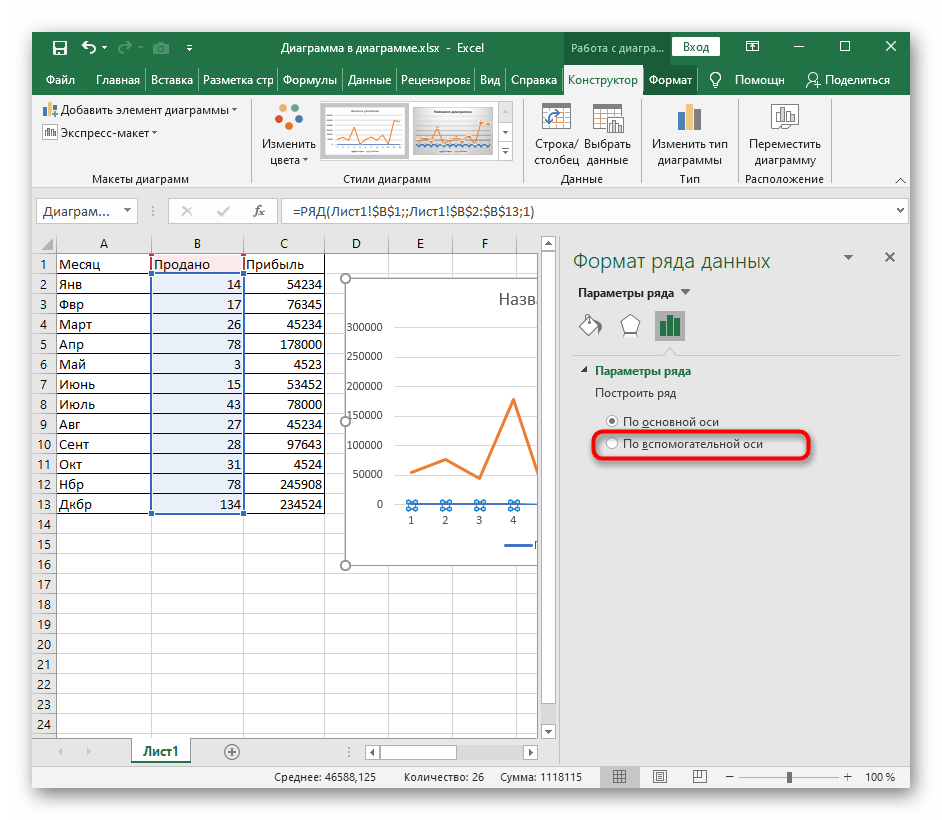
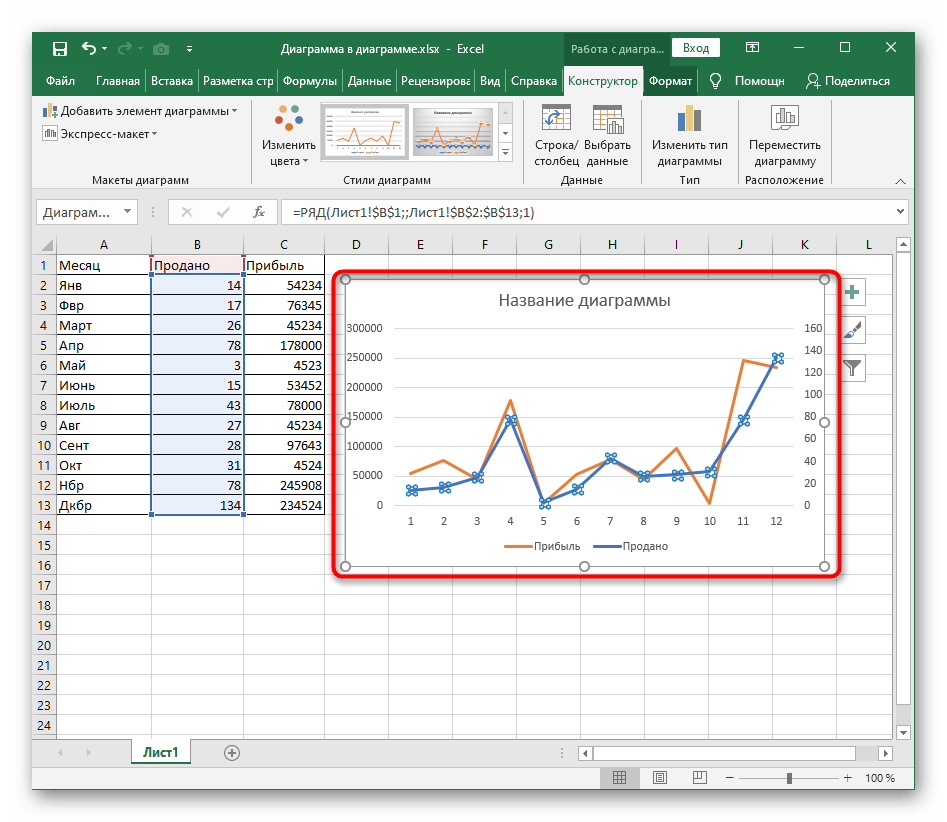
Z drugimi vrstami, pri katerih se pojavljajo podobne težave, storite enako, nato pa preidite na naslednji korak za optimizacijo prikaza vrednosti.
Korak 3: Dodajanje legende
Legenda omogoča pregledovanje imen vsake vrste in preprečuje zmedo med njimi, prav tako prikazuje barvo, dodeljeno posameznim grafom. Njeno mesto v sami diagramu vpliva na to, kako je formatirana, zato je včasih potrebno spremeniti njeno mesto za optimizacijo.
- Izberite graf, da se na zgornji plošči prikažejo orodja za delo z njim, kjer kliknite na "Dodaj element diagrama".
- V spustnem meniju potrebujete "Legendo".
- Pojavilo se bo posebno meni, kjer z označevanjem posebne možnosti izberete mesto za legendo.
- Na primer, lahko jo postavite zgoraj, diagram pa nekoliko raztegnite — tako bo prikaz vrednosti bolj razumljiv.
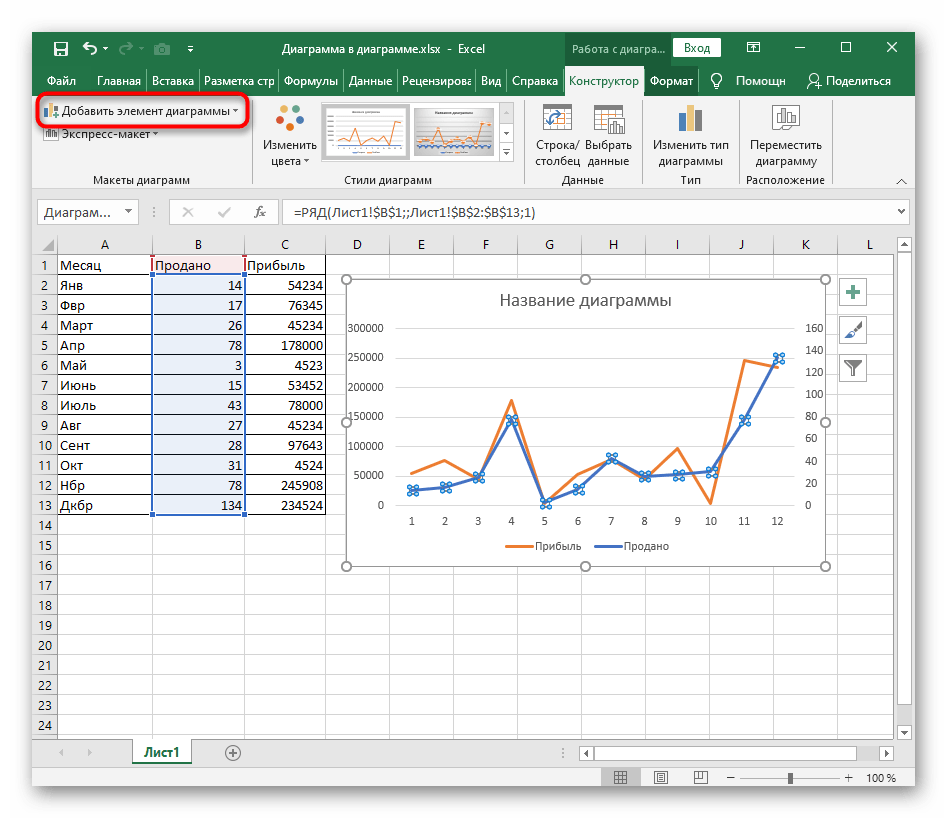
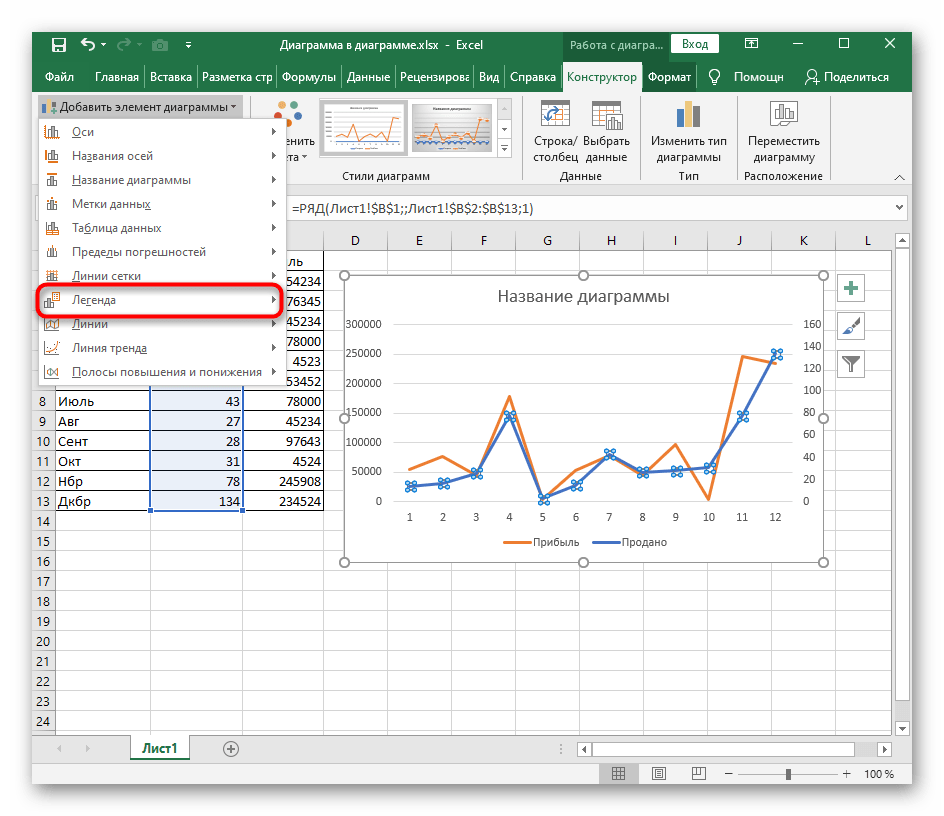
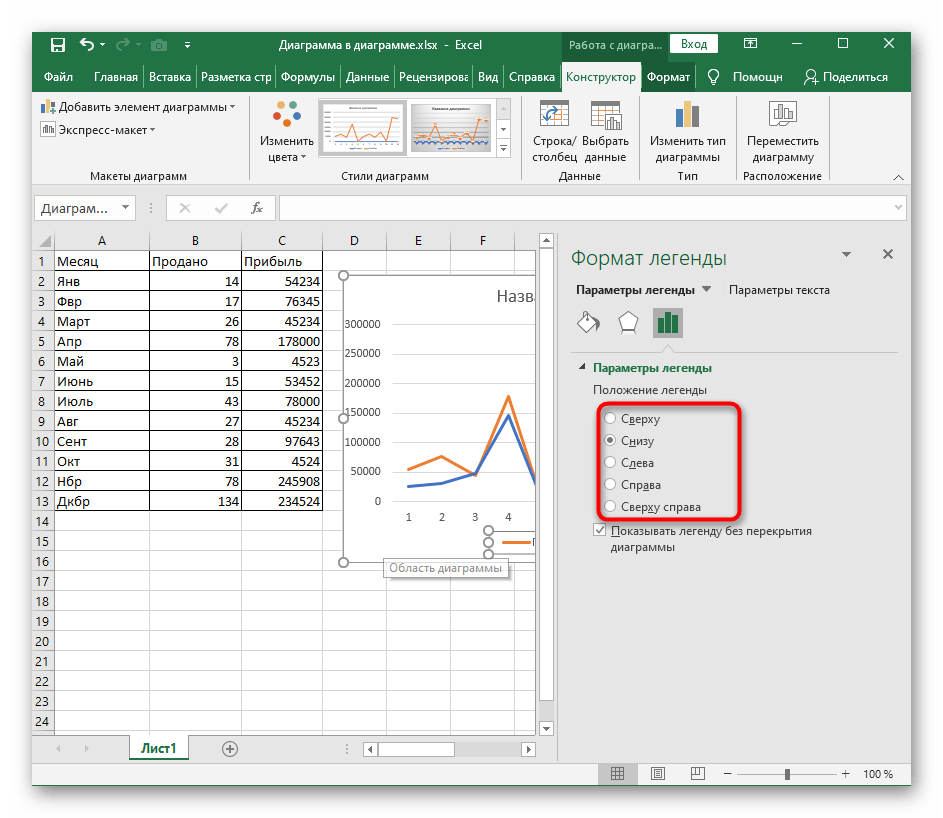
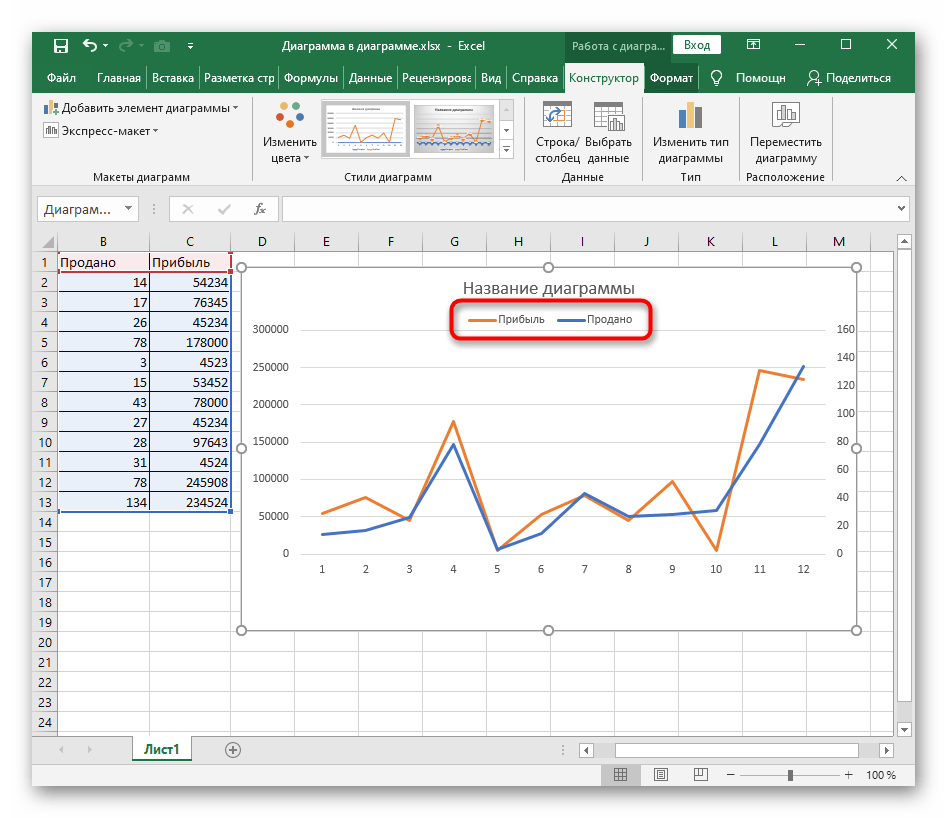
Kot dodatek priporočamo, da preberete posebno tematsko navodilo, v katerem je prikazano, kako dodati imena za osi. To prav tako vpliva na razumevanje vsebine grafa.